Одна из самых неприятных проблем, с которой часто сталкиваются владельцы айфонов пятого поколения, – это нехватка свободного места. Особенно это касается обладателей моделей на 8 и 16 Гб. Приходится постоянно следить за количеством мегабайт и задаваться вопросом: «А как освободить место на «Айфоне 5S»?»
Пользователи вынуждены мириться с тем, что практически любой медиаконтент нужно перемещать на персональный компьютер, а якобы ненужные приложения попросту удалять. Увы, карты памяти для «Айфонов 5S» не предусмотрены, поэтому приходится искать какой-то выход. Чем мы как раз и займемся в нашей статье. Материал рассчитан на пользователей всех категорий, так что у новичков проблем возникнуть не должно, по крайней мере, каких-то серьезных.
Итак, попробуем выяснить, как освободить место на «Айфоне 5S» и сделать это максимально безболезненно как для гаджета, так и для самого владельца. Наряду с традиционными действиями также рассмотрим ряд более кардинальных и продвинутых методов.
Принудительная перезагрузка
Самый первый и простой способ очистить память от лишнего мусора – это сделать перезагрузку «Айфона 5S». Кроме прироста производительности, местные средства ОС удалят накопившийся во время сеанса кэш. Последний растет изо дня в день практически после каждого действия пользователя.

Естественно, что полностью почистить кэш на «Айфоне 5S» таким образом не получится. Перезагрузка лишь уменьшает его. Но если вы как минимум неделю не выполняли ее, то прирост памяти может быть весьма значительным.
Удалить ненужные приложения
Несмотря на очевидность этого способа, многие пользователи его игнорируют. Некоторые так и вовсе забывают о том, что у них установлена та или иная программа. Поэтому для очистки внутренней памяти стоит проводить регулярную ревизию приложений на «Айфоне 5S».
Временные файлы программ
Некоторые приложения даже после удаления могут оставлять после себя «мусор». В качестве последнего выступают файлы видео, аудио, PDF, презентации, текстовые документы и прочий контент, созданный или как-то используемый в этой программе.
Некоторые приложения перемещают свои файлы во временные папки, получить доступ к которым очень сложно. Но спустя несколько дней они сами удаляются. Этот момент также позволяет неплохо очистить память на «Айфоне 5S».
Откажитесь от обновления «по воздуху»
Конечно, получать обновления по беспроводным протоколам заметно удобнее. Но в этом случае весь процесс реализуется посредством внутренней памяти вашего телефона. Обновления «по воздуху» – это масса временных файлов, часть из которых, увы, остается даже после успешной установки операционной системы.
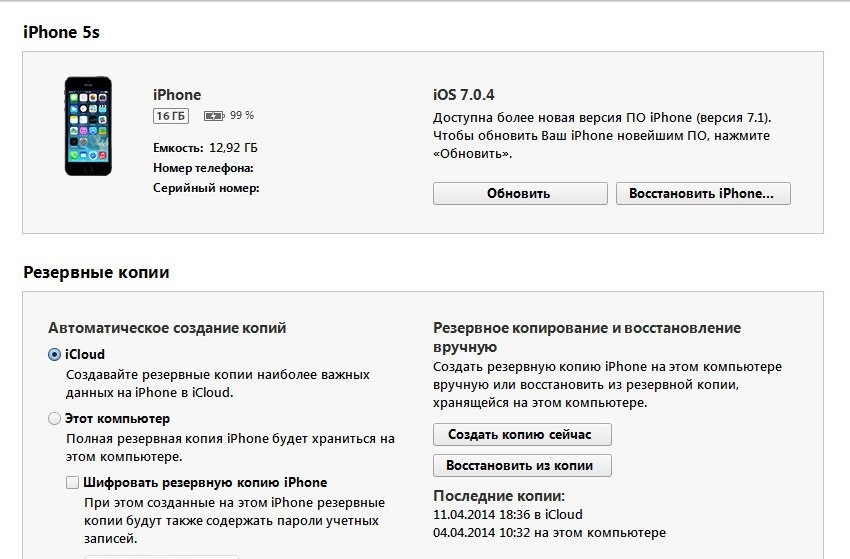
В качестве панацеи выступает «Айтюнс». Чтобы освободить место на «Айфоне 5S», выполняйте обновления с помощью десктопного клиента. В этом случае весь «мусор» складируется на персональном компьютере, а на мобильный гаджет ставится только чистая ОС без каких-либо временных папок и файлов.
Запрет актуальных версий ОС
Также стоит заметить, что далеко не у всех пользователей есть желание переходить на последнюю версию операционной системы. Но в настройках по умолчанию стоит тем временем подгрузка актуальной платформы. Последняя хранится во внутренней памяти устройства и ждет своего часа. Объем дистрибутива ОС может достигать 2 Гб, что очень много, особенно для устройств с 8 Гб памяти.
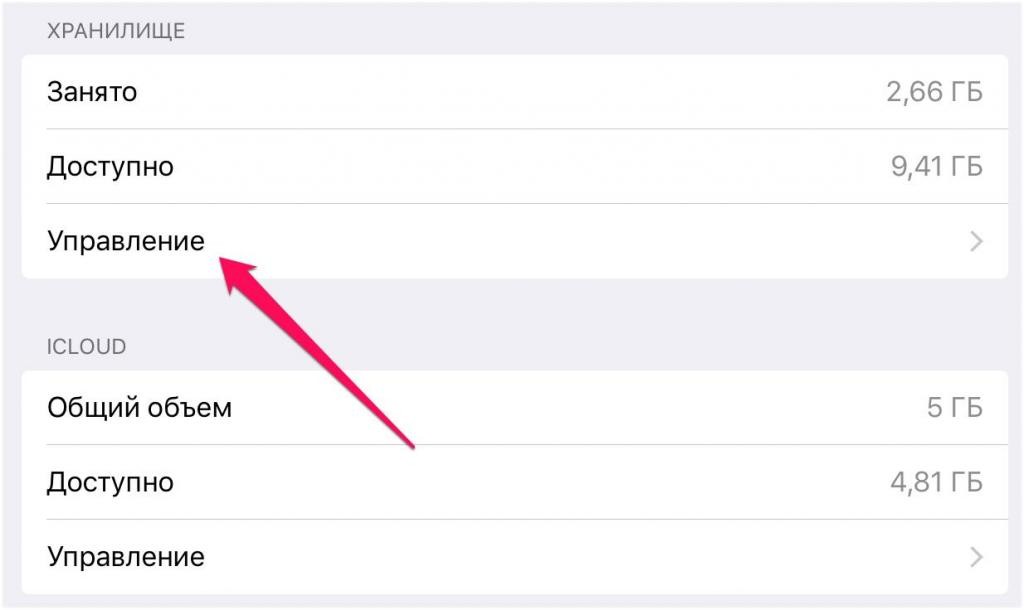
Чтобы удалить загруженные обновления и освободить место на «Айфоне 5S», необходимо выполнить следующий порядок действий:
- Переходим в «Настройки».
- Кликаем по пункту «Основные».
- Находим строчку «Использование хранилища и «Айклауд».
- Нажимаем на «Управление».
- Из представленного списка удаляем сохраненные дистрибутивы ОС.
Голосовая почта
Отдельные файлы голосовой почты почти не занимают места, но накопленный за несколько месяцев объем – это весьма внушительные мегабайты. Если имеющиеся сообщения не представляют для вас ценности, то их можно удалить.
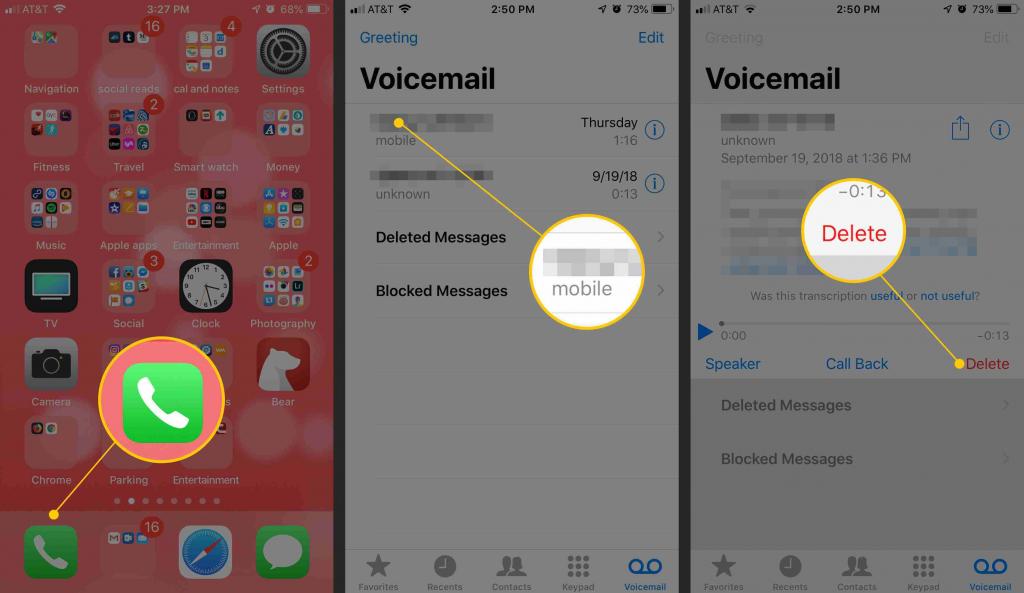
Процедура очистки голосовой почты:
- Переходим в приложение «Телефон».
- Открываем пункт «Автоответчик».
- Помечаем все (или некоторые) сообщения.
- Жмем на «Удалить» и соглашаемся с последствиями.
Далее необходимо выполнить следующие шаги:
- Переходим в «Телефон».
- Выбираем пункт «Удаленные сообщения».
- Кликаем на кнопке «Очистить все».
После этого вся ваша голосовая почта, в том числе и в кэше, будет окончательно удалена.
Аудио-, видеосообщения и СМС
Если вы часто пользуетесь подобным функционалом, то явно нелишним будет настроить параметры удаления таких сообщений. В противном случае они могут мертвым грузом висеть не один месяц и занимать драгоценные мегабайты на накопителе.
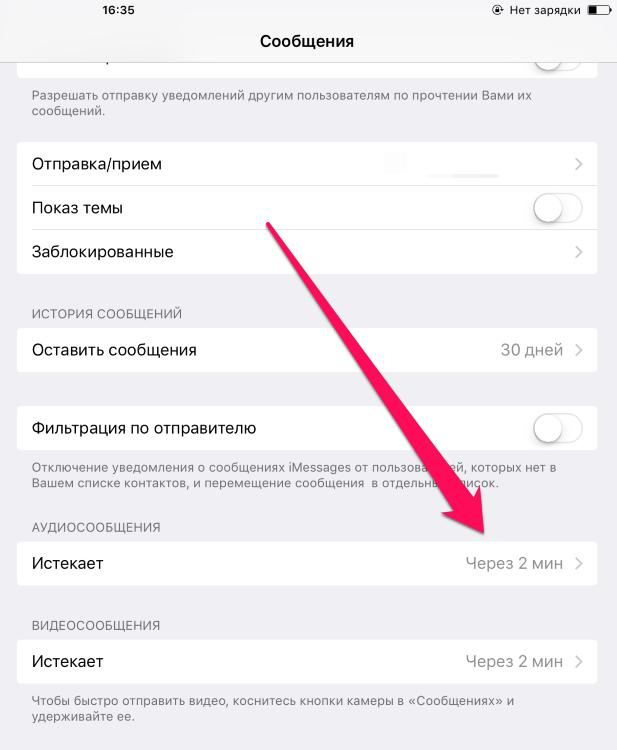
Для этого необходимо перейти в раздел «Сообщения» и установить периодичность автоматической очистки с помощью пункта «Истекает…». Еще один способ оптимизации, но уже СМС, находится в этом же разделе, в подпункте «Оставить сообщения». Здесь уже период, после которого они будут удалены, ограничивается одним месяцем. Меньше выставить, увы, нельзя.
Фотопоток
Функционал «Фотопоток» организует хранение ваших фотографий на iOS-устройствах и делает их общими. Решение довольно интересное и крайне удобное в некоторых случаях, но для реализации требует слишком много места. Поэтому на телефонах с 8 и 16 Гб внутренней памяти эту функцию лучше отключить.
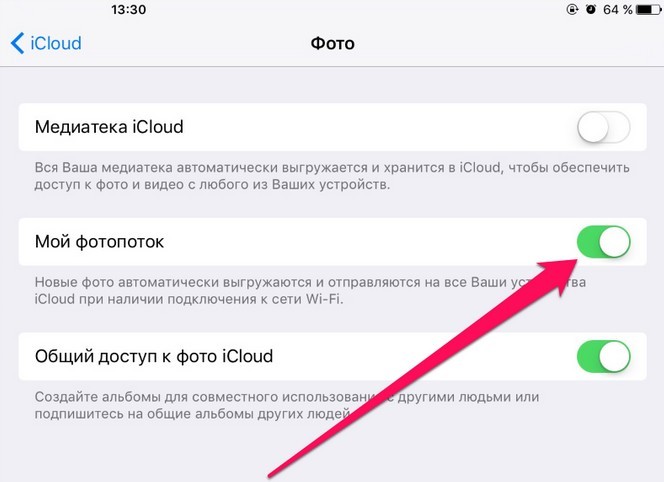
Процедура отключения «Фотопотока»:
- Открываем «Настройки».
- Переходим в раздел «Фото и камера».
- Находим строчку «Выгрузить в Мой фотопоток».
- Переводим маячок в неактивное положение.
То же самое можно сделать и с общим доступом к «Айклауд», где реализовано совместное использование альбомов. Достаточно в этом же разделе передвинуть маячок напротив пункта «Общий доступ к фото iCloud».
Кэш почты
Даже если вы регулярно подчищаете свой почтовый ящик, вся текстовая информация вместе с вложениями оседает в кэше. Приложение, отвечающее за получение писем, может разрастись таким образом до нескольких гигабайт.
Чтобы почистить кэш на «Айфоне 5S» в почтовой программе, необходимо выполнить следующий порядок действий:
- Открываем «Настройки».
- Переходим в раздел «Основные».
- Находим подпункт «Использование хранилища и «Айклауд».
- Нажимаем «Управление».
- В разделе «Хранилища» удаляем приложение «Почта».
Увы, но другим способом очистить кэш почтовика нельзя. После удаления программы необходимо заново ее установить в штатном режиме посредством App Store. Благо, такую процедуру нужно проводить не чаще раза в месяц.
Кэш браузера
«Сафари» аккуратно все раскладывает по своим полочкам, для которых требуется немало места на внутреннем накопителе. Здесь речь идет о поисковых запросах, загрузках, посещениях и прочих данных пользователя.
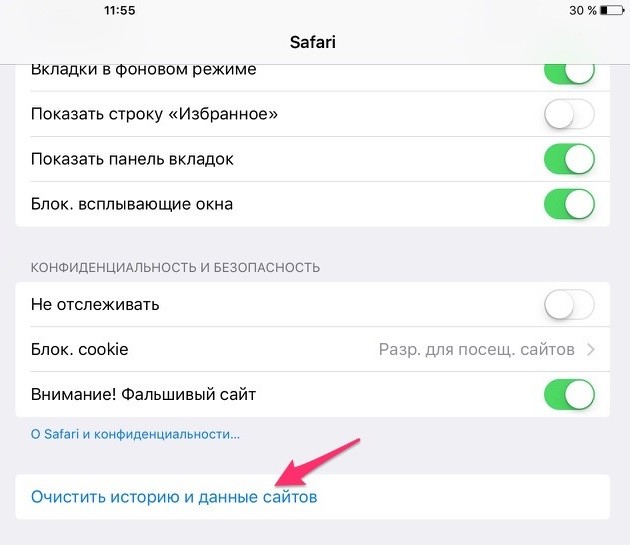
Очистить кэш «Сафари» можно следующим образом:
- Открываем «Настройки».
- Переходим в раздел «Сафари».
- В нижней части группы есть строчка «Очистить историю».
- Жмем «Ок» и соглашаемся с предупреждением об удалении кэша.
Список для чтения «Сафари»
Если вы используете штатный браузер в качестве офлайн-списка для чтения, то нелишним будет удалить все загруженные ранее данные. Дело в том, что данная функция подразумевает сохранение отдельных веб-страниц для последующего ознакомления с ними при отключенном Интернете. Каждая такая страница занимает немало места на внутреннем накопителе.
Для удаления офлайн-списка необходимо выполнить следующие действия:
- Открываем «Настройки».
- Переходим в «Основные».
- Кликаем на разделе «Использование хранилища и «Айклауд».
- Нажимаем на «Управление» и «Хранилище».
- В появившемся списке находим браузер «Сафари» и жмем «Изменить».
- Кликаем на строчке «Офлайн-список» и соглашаемся с очисткой.
Кэш приложений
Игры для айфона и другие приложения оставляют после себя временные файлы. Объемы последних могут доходить до нескольких гигабайт, особенно если речь идет о современных и серьезных игровых программах.
Удаляем кэш приложений:
- Открываем «Настройки».
- Пункт «Основные».
- Выбираем раздел «Использование хранилища и «Айклауд».
- Кликаем на пункте «Управление».
- В разделе «Хранилище» выбираем из списка нужное приложение.
- В открывшемся окне нажимаем на кнопку «Очистить кэш».
Социальные сети
Приложения социальных сетей – это самые настоящие «вредители», которые, мало того что пускают длинные корни в платформу, так еще и засоряют ее большим количеством временных файлов. Причем обычным способом, описанным выше, удалить накопившийся кэш не всегда представляется возможным.
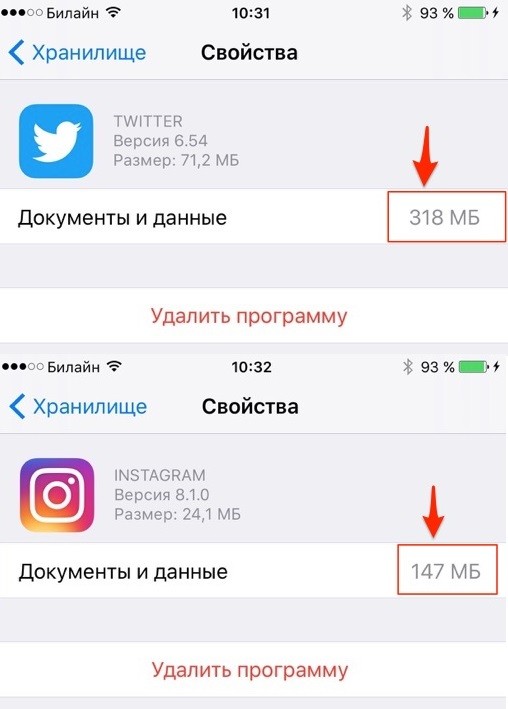
В качестве действенного метода помогает полное удаление приложений и последующая их установка. В этом случае платформа полностью очищает прикрепленные к программам временные папки от накопившегося «мусора». Подобную процедуру рекомендуют делать не реже одного раза в месяц.
После повторной установки социальных приложений понадобится авторизация, так что нелишним будет заранее позаботиться о логинах и паролях во избежание неприятных ситуаций. Подобная процедура ощутимо прибавляет свободного места на накопителе.

Александр Климкин
1 мая, 2019




















